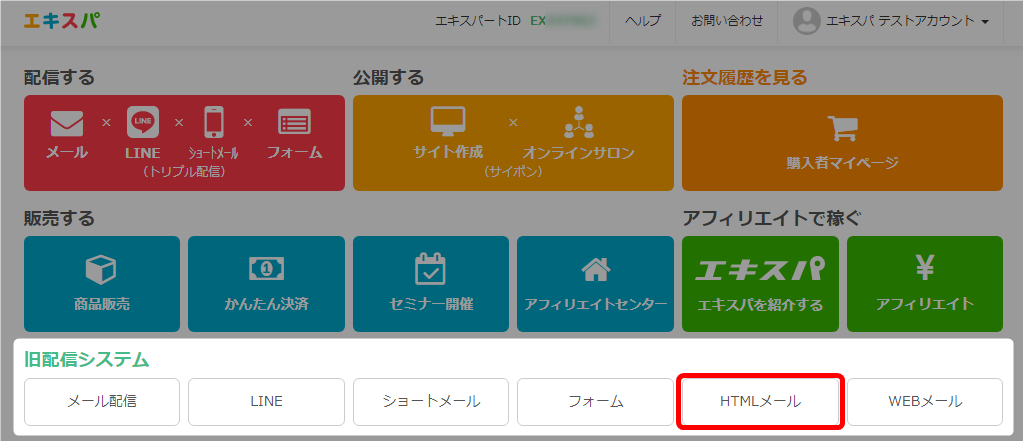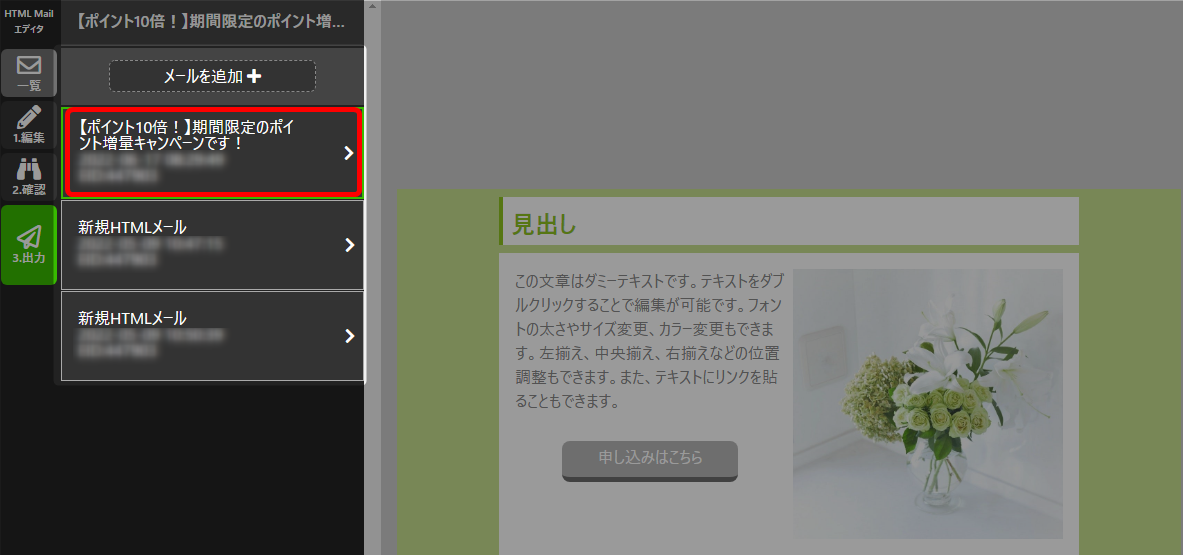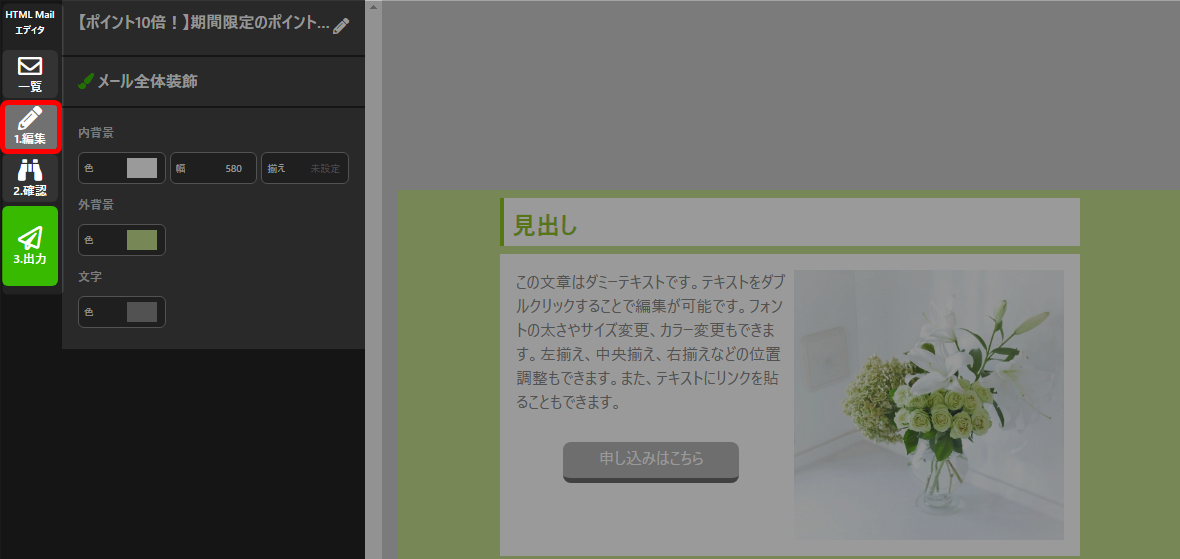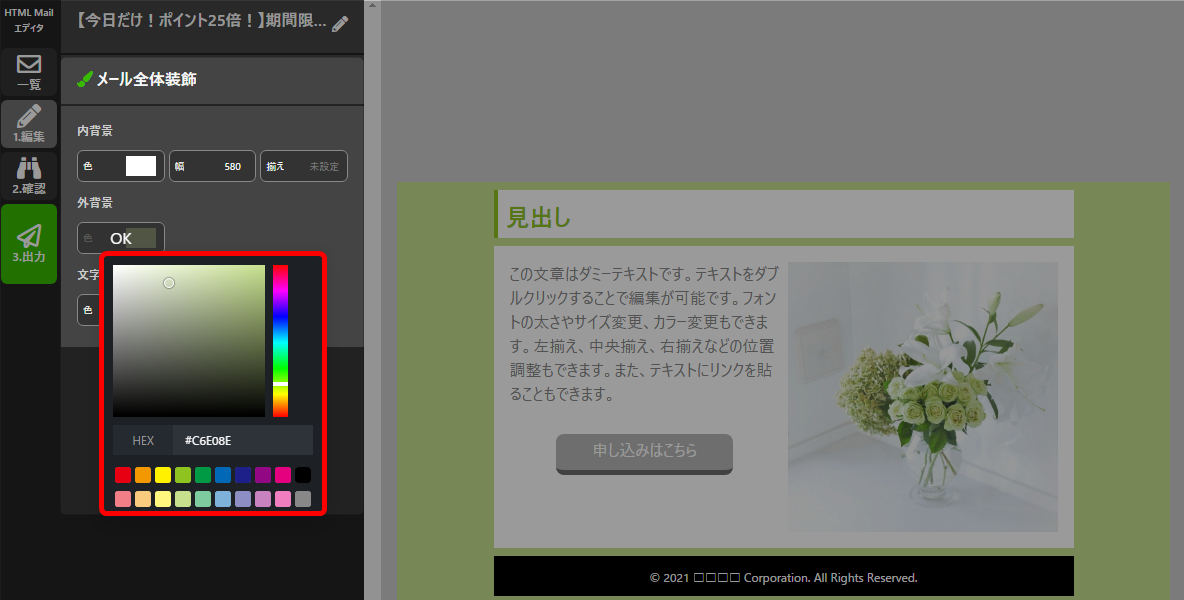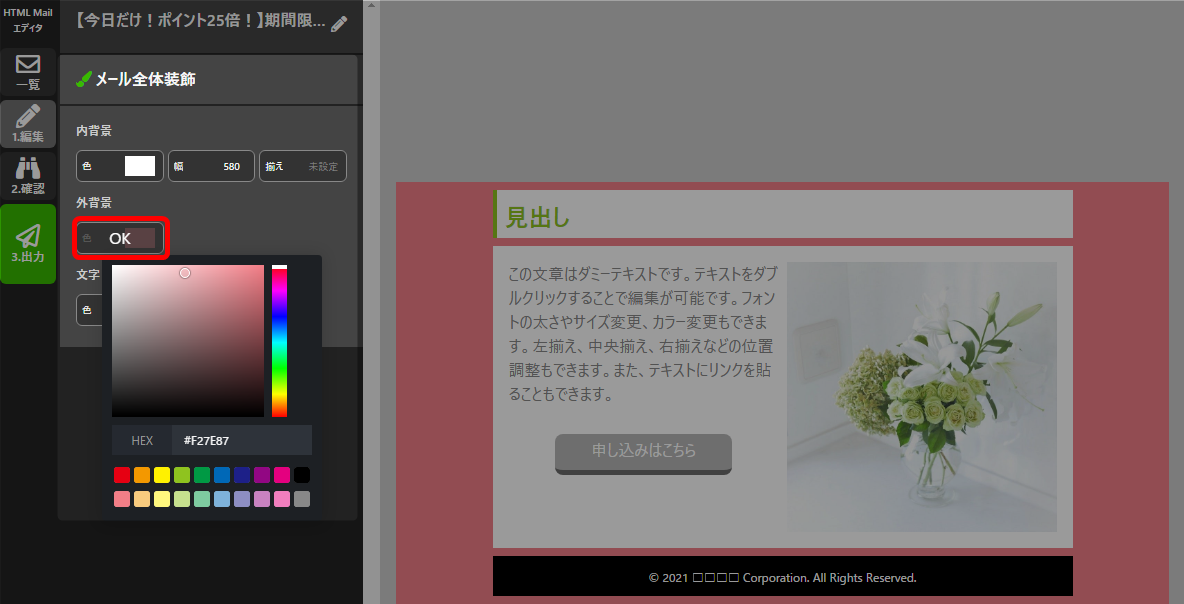「HTMLメールエディタ機能」リリースのお知らせ
平素よりエキスパをご利用いただき誠にありがとうございます。
本日は、「HTMLメールエディタ機能」をリリースいたしました。
「HTMLメールエディタ機能」の詳細
| 概要 |
HTMLメール配信を、さらに簡単にできるようにHTMLメールエディタ機能をリリースいたしました。 |
| マニュアル |
平素よりエキスパをご利用いただき誠にありがとうございます。
本日は、「HTMLメールエディタ機能」をリリースいたしました。
| 概要 |
HTMLメール配信を、さらに簡単にできるようにHTMLメールエディタ機能をリリースいたしました。 |
| マニュアル |
このページでは、基本となる全体の文字色を設定する手順について解説いたします。
設定は「メール全体装飾」で行います。
あとから部分的に文字色を変更することも可能です。
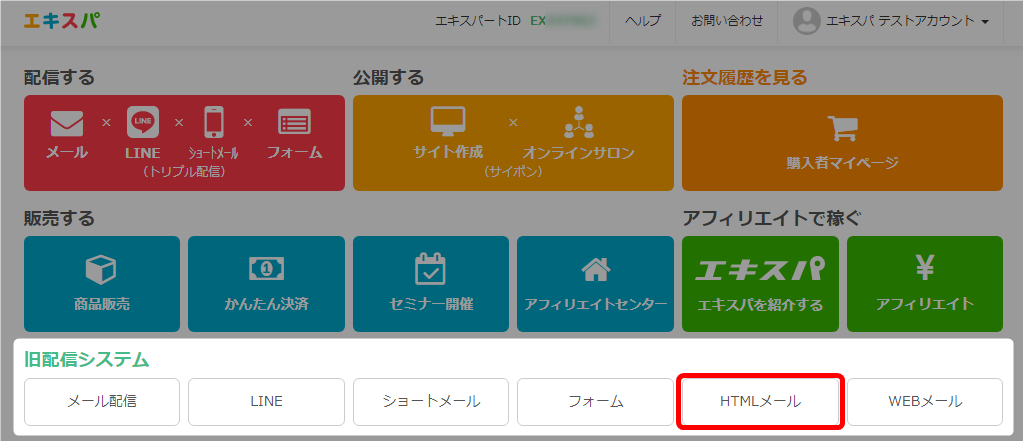
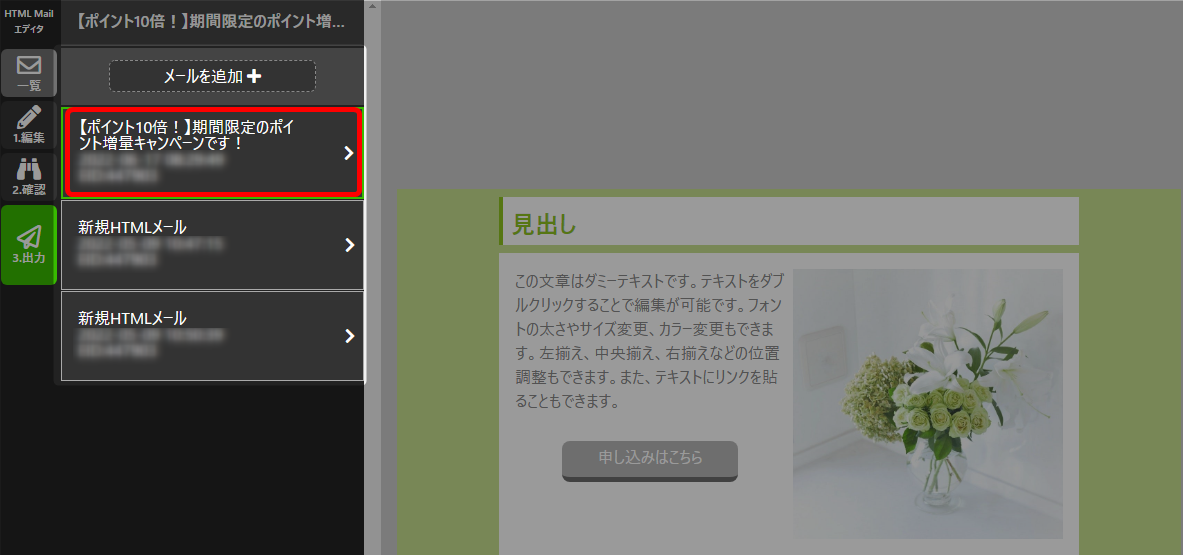
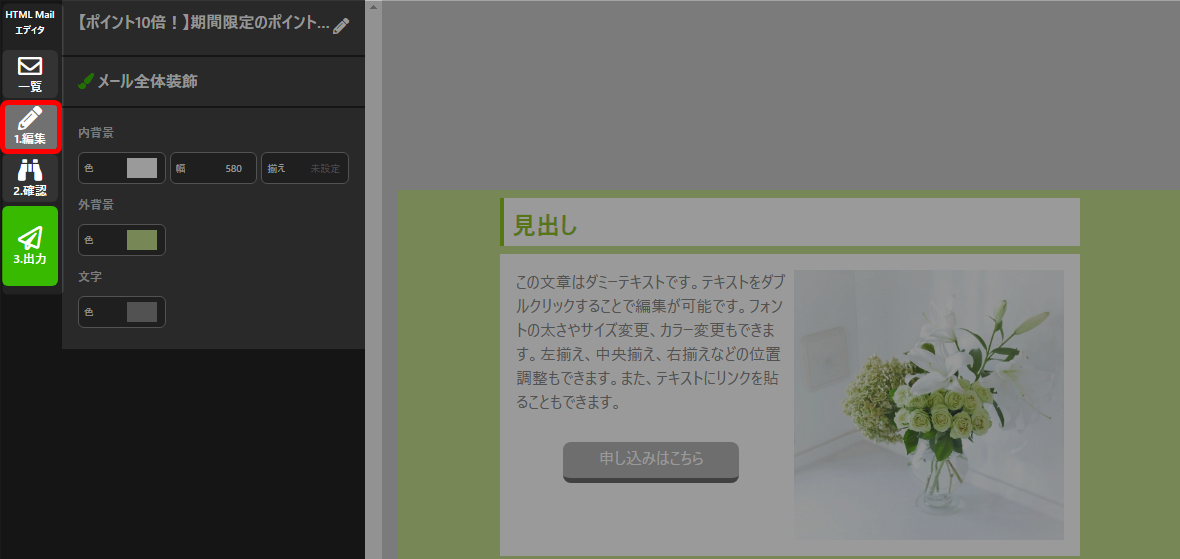

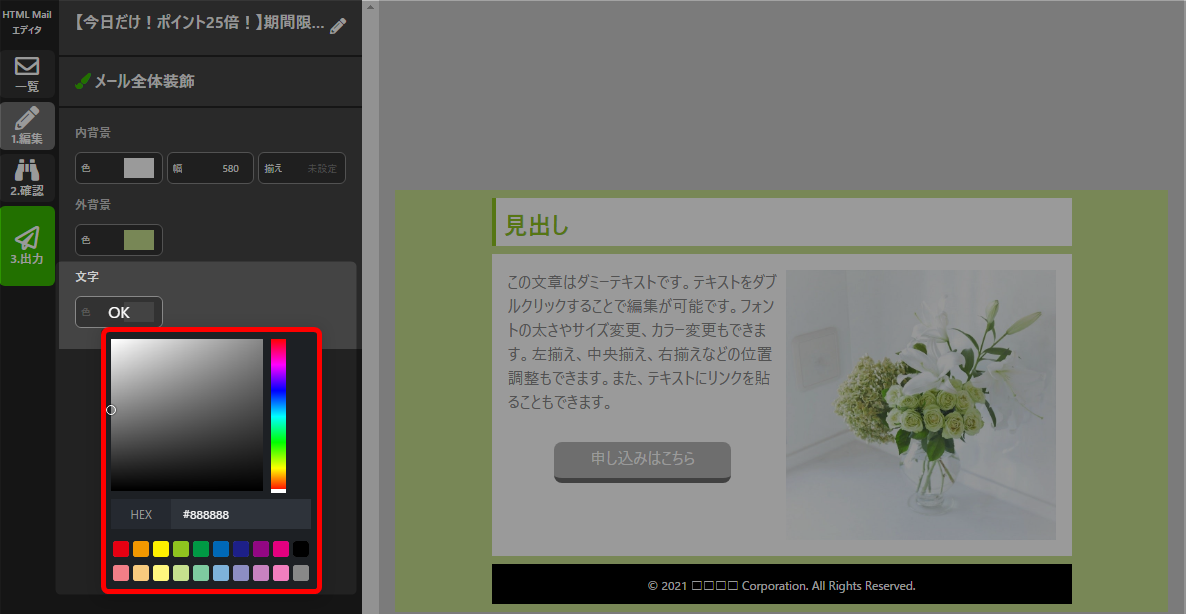
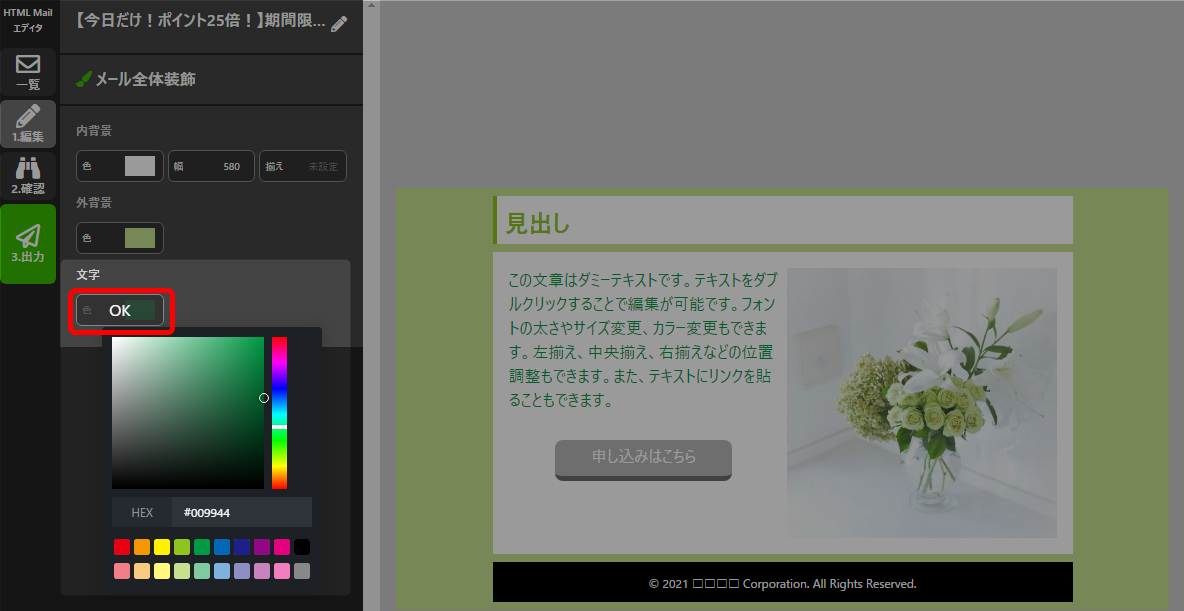
このページでは、基本となる全体の内背景(コンテンツ内側の背景)を設定する手順について
解説いたします。
設定は「メール全体装飾」で行います。
あとからセクションごとに内背景を変更することも可能です。
詳細は以下をご参照ください。
→ 「列の背景」
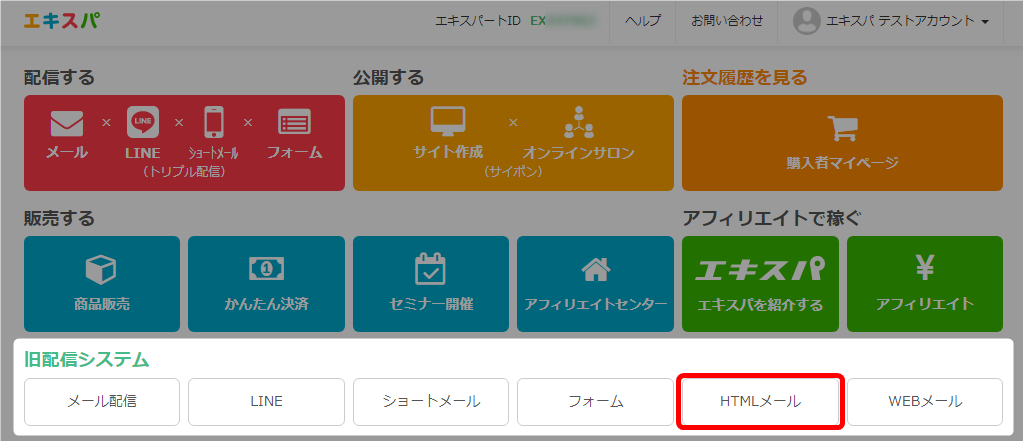
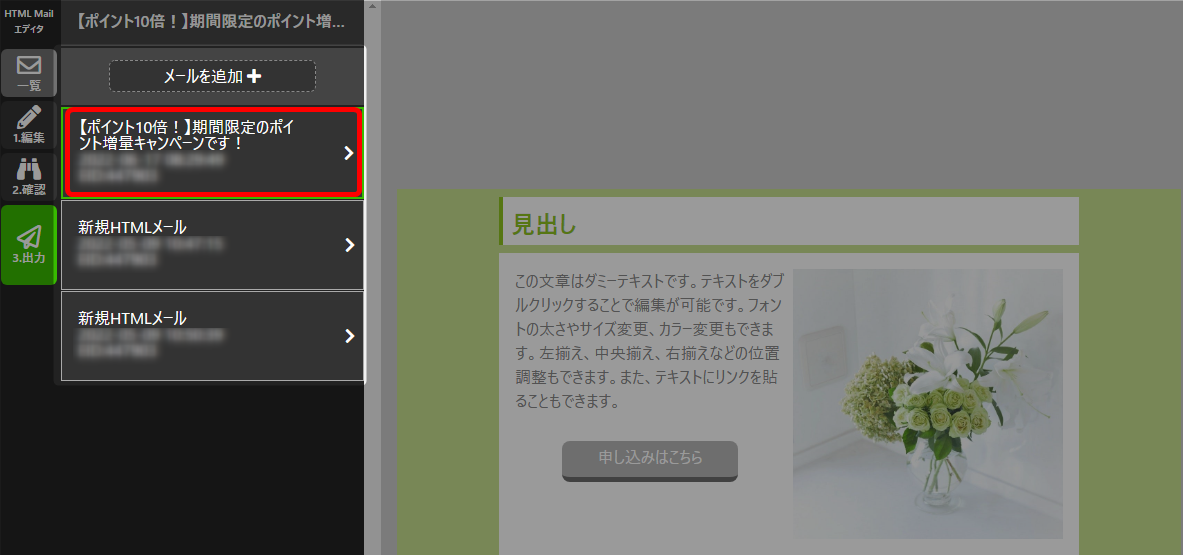
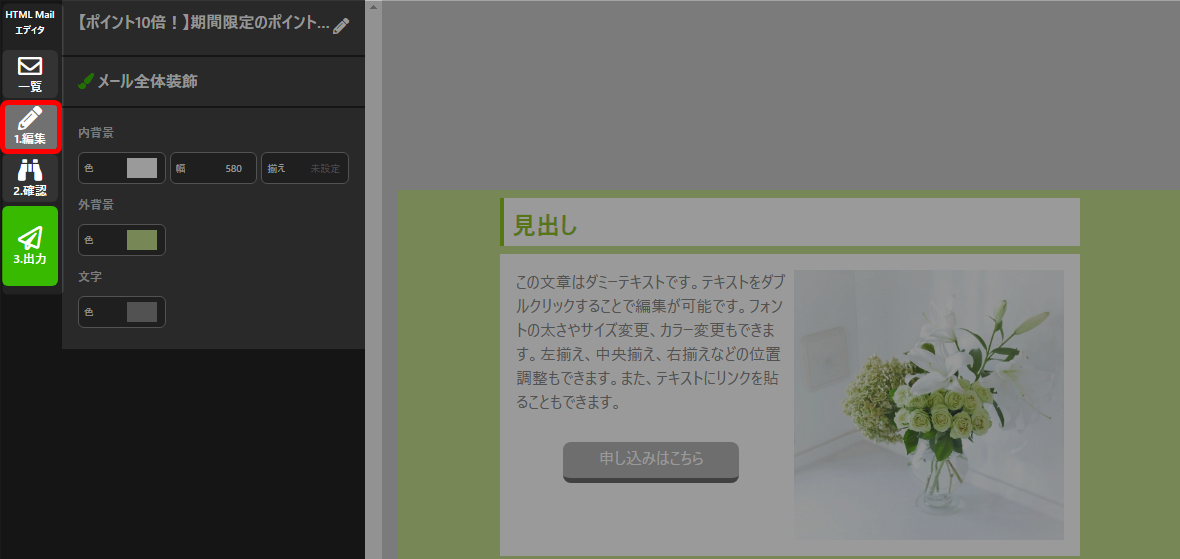
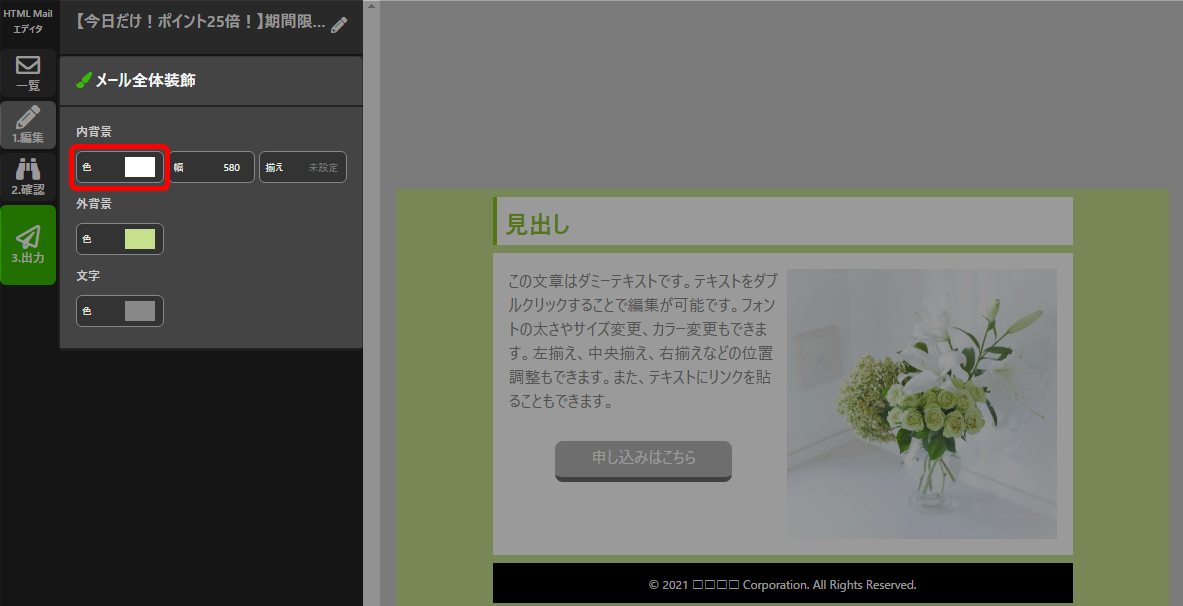
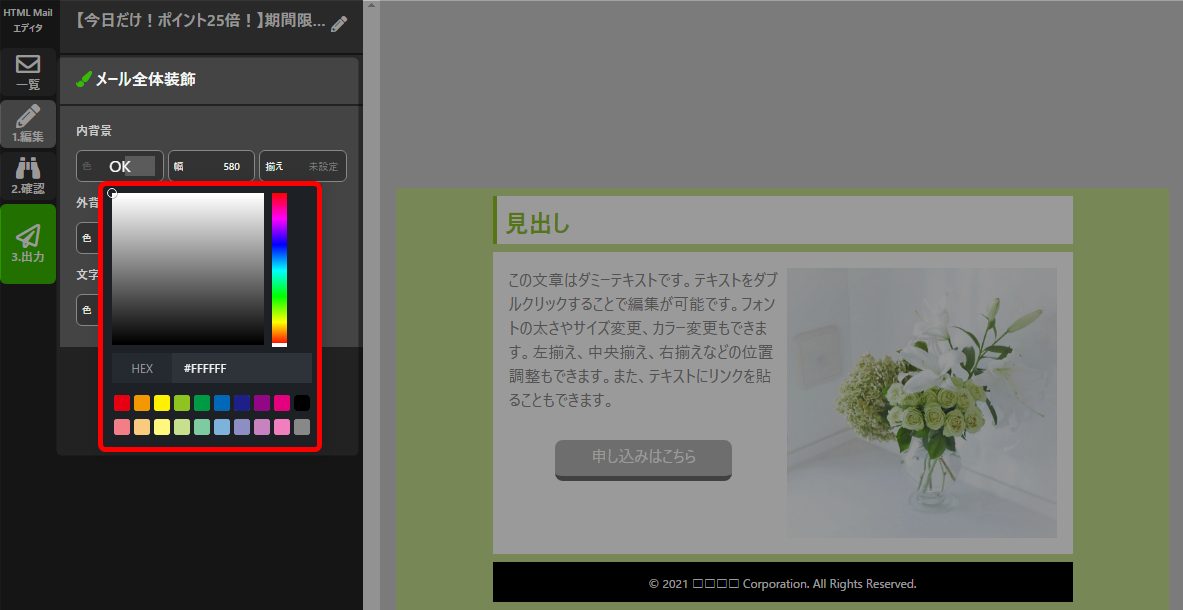
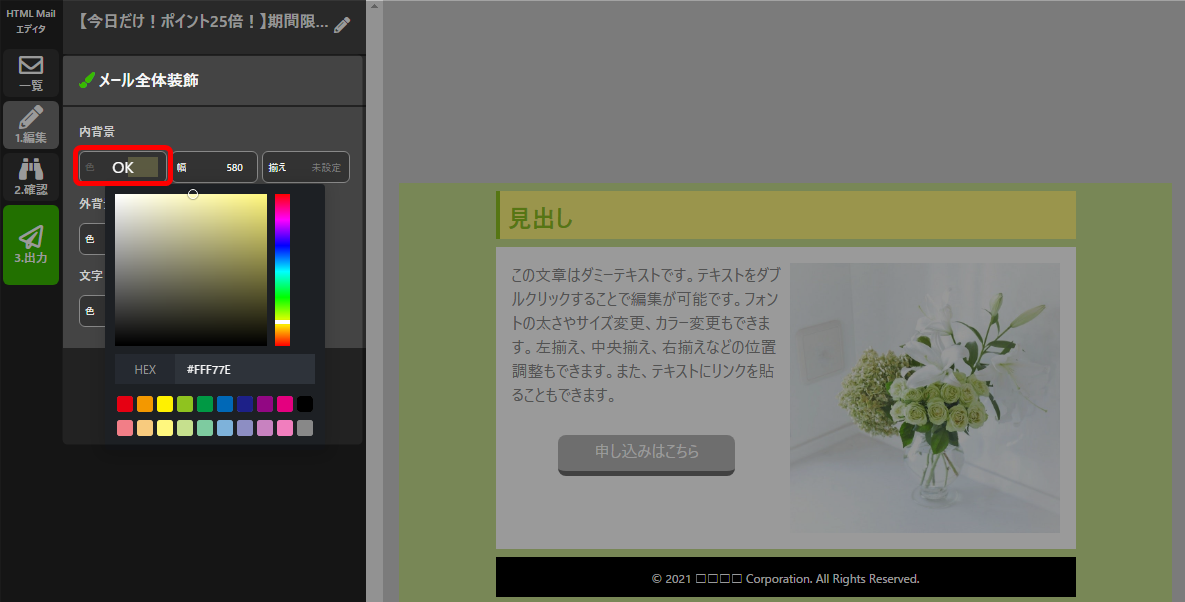
このページでは、基本となる全体の外背景(コンテンツ外側の背景)を設定する手順について
解説いたします。
設定は「メール全体装飾」で行います。
あとからセクションごとに外背景を変更することも可能です。
詳細は以下をご参照ください。
→ 「セクションの背景」